Studio Oneで作業を行っている際に、何らかの原因で「ブツブツ」「ブチブチ」「パチッ」といった嫌なノイズが鳴ることがあります。
こういったノイズが鳴り出すと、録音に混じると曲が台無しになるし、そもそもが不愉快だしで気になって曲作りどころではなくなってしまいます。
この記事ではそんな状況の方を少しでも救うためにも、今までに僕が遭遇したこういったノイズが発生するケースのいくつかの原因と解決方法を紹介していこうと思います。
Studio Oneでノイズが鳴る際の原因と対策
1.CPU負荷が高すぎる
原因
一番多いケースがこのパターンかと思います。
曲作りやアレンジが進んできて、多くの音源やエフェクトを立ち上げることで、PC側の処理能力が追いついていない際に起こります。
Studio One下段の[パフォーマンス]と表示のある所をクリックすることで[パフォーマンスモニター]が立ち上がり、現在の負荷を確認することが出来ます。
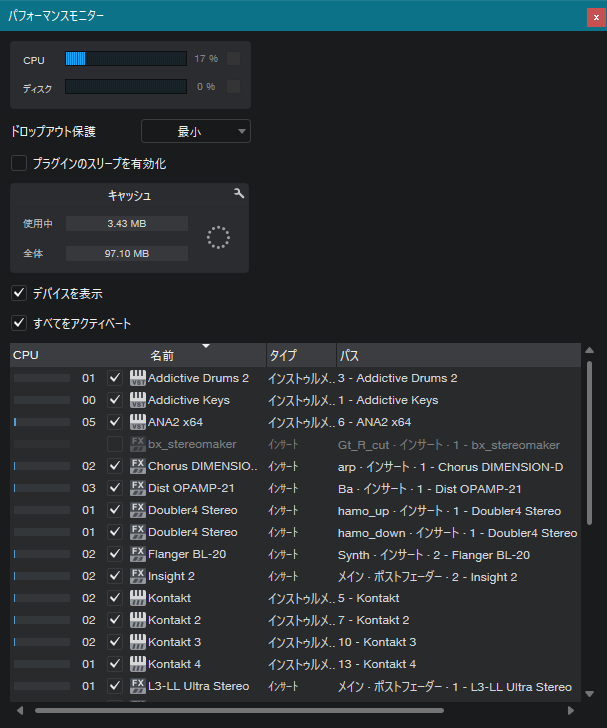
この画像では17%となっていますが、ここが高い数値になってくるとブチブチとノイズが鳴る原因となったりします。
対策
CPU負荷を減らす行動を意識してみましょう。
具体的な対策としては、
- 完成した打ち込みトラックはオーディオに書き出してミックスし、同時に動かすソフトシンセの数を減らす
- アンプシミュレーターなどを使用している場合は音色が決まったらバウンスしてしまい、起動するエフェクトの数を減らす
- バッファーサイズを変更する
- PCのCPUやメモリをアップグレードする
といった方法が考えられます。
この中で、一番手っ取り早いのはバッファーサイズを変更することですが、レイテンシーと呼ばれる音の遅延が大きくなるという副作用もあります。
変更するには上部メニューバーから[Studio One]→[オプション]と進み、オプションウィンドウを開きます。
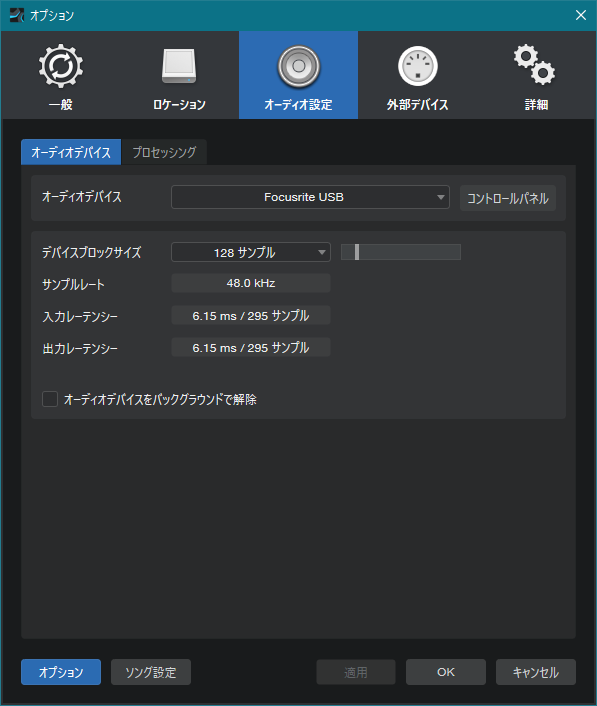
[オーディオ設定タブ]から[オーディオデバイス]欄の中の[デバイスブロックサイズ]の項目の数値を大きくします。
大きくするほどマシン負荷は下がりますが、入力した音が発音されるまでのタイムラグがどんどん大きくなるので注意が必要です。
2.切った波形のフェード処理がされていない
原因
打ち込みだけでなく、実際に歌やギターを録音している方に起こりやすいトラブルです。
録音したトラックのいらない部分をカットして使用する際、カットした波形の始まりと終りの部分の処理がなされていないとノイズの原因となることがあります。
対策
任意の長さに切った波形を選択して、[Shift]+[X]でオートフェードをかけることが出来ます。
これによって波形の始まりと終わりがなめらかになり、ノイズの発生を抑えることが可能です。
3.接続機器同士のサンプルレートがあっていない
原因
オーディオインターフェースにデジタル接続で入力を行う場合に起こりえるトラブルです。
この場合のデジタル接続というのは、S/PDIFやADAT接続のことです。
僕の体験談としては、ギターアンプのケンパーの設定が44.1kHzなのに対して、それを受けるオーディオインターフェース側が48kHzに設定されている場合でした。
この場合、録音したギタートラックにプチプチとノイズが混じりました。
対策
どちらかの機器の設定を変更して、双方のサンプルレートを合わせましょう。
場合によっては、機材の設定できるサンプルレートの幅や現在のプロジェクトの都合で、どうしても合わせることが出来ない場合もあるかと思います。
その場合の解決方法としては、機材をデジタル接続することを諦めて、TRSやXLRといったアナログで接続して入力を受け取ることをおすすめします。
今回のまとめ
今回はStudio Oneでの作業中に、ノイズが鳴り出した場合の原因と対策方法について取り上げました。
これらの対策で、発生しているノイズが消えてくれることを祈ります。
それでは。



